跟大家講解下有關自己的筆記本電腦連接不了WIFI該怎么解決,相信小伙伴們對這個話題應該也很關注吧,現在就為小伙伴們說說自己的筆記本電腦連接不了WIFI該怎么解決,小編也收集到了有關自己的筆記本電腦連接不了WIFI該怎么解決的相關資料,希望大家看到了會喜歡。
如果我們在使用筆記本的時候不能連接到網絡,肯定會很生氣吧,造成的因素也比較多。今天小編就跟大家說說自己的筆記本電腦連接不了WIFI該怎么解決。
步驟一、檢查網絡連接是否運行正常1. 首先我們可以試著查看網絡連接驅動是不是存在問題。來檢查一下無線網卡是否能夠正常運行。我們打開電腦,然后在桌面中選中“此電腦”,在打開的窗口中點擊管理選項。進入界面之后點擊左側一欄中的設備管理器,再點擊對應的右側一欄中的無線網卡,如圖所示。
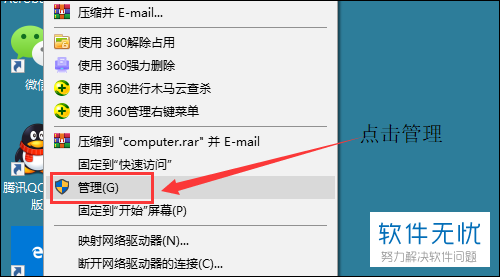
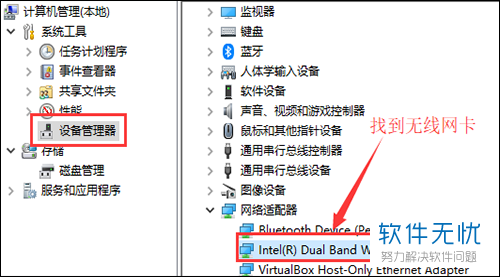
2. 然后我們找到自己正在使用的無線網卡(在網絡適配器欄中),選中之后右鍵,在彈出的窗口中點擊屬性選項。在打開的窗口中點擊上方常規欄,可以看到設備狀態是“運轉正常”。


1. 如果我們是想重啟網絡的話,可以考慮通過批處理命令來重啟。
這個方法需要我們先新建兩個記事本,并將其中一個記事本重命名為關閉無線,另外一個命名為開啟無線。
在“關閉無線”的記事本中,輸入netsh interface set interface name="WLAN"admin=disable。
然后在“開啟無線”的記事本中 輸入netsh interface set interface name="WLAN"admin=enable。
當輸入完成之后我們需要將兩個記事本的后綴名修改為.bat。然后選中,右鍵,在打開的窗口中點擊以管理員身份運行。
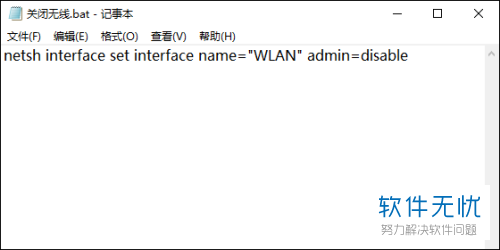
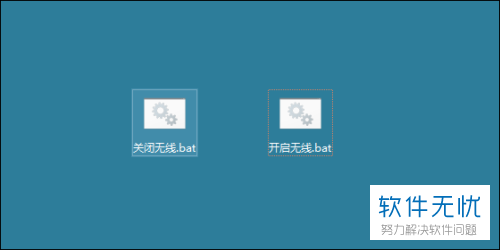
2. 另外一個方法可以供我們用來刷新IP地址和DNS地址。
我們可以同時按下win鍵和R鍵打開運行窗口,在窗口中輸入“cmd”,輸入完成之后點擊確定選項。
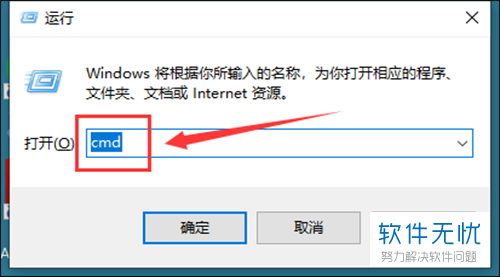
3. 然后我們就會打開如圖所示的窗口了。在窗口中我們需要先輸入IPconfig /release ,輸入完成之后按下回車鍵,可以對IP地址進行釋放。
之后我們再輸入IPconfig /renew 并按下回車,可以對IP地址進行重新獲取。
最后我們輸入IPconfig /flushdns 并按下回車鍵就可以 刷新DNS地址了哦。


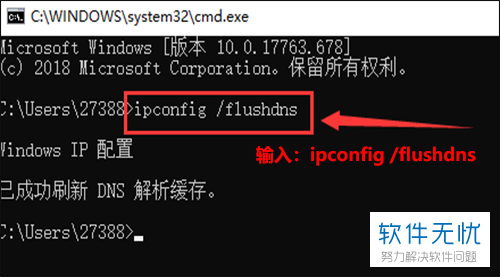
4. 還有一個方法:這個方法是通過”更改適配器選項“來重啟網絡的。
我們找到電腦下方任務欄中的WLAN圖標,右鍵,在打開的窗口中點擊“網絡和Internet設置”。
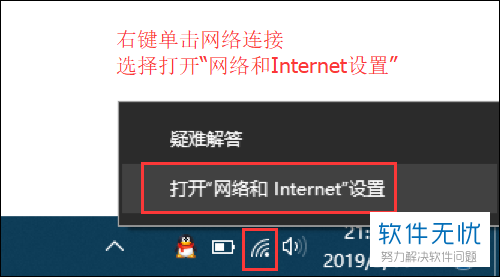
5. 然后在打開的窗口中點擊左側一欄中的WLAN,再單擊右側一欄中的“更改適配器選項”選項。之后在打開的窗口中選中灰色的WLAN圖標,右鍵,在打開的窗口中點擊啟用選項,
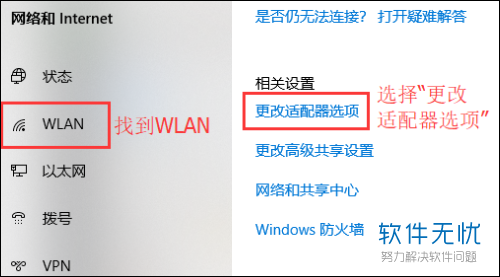
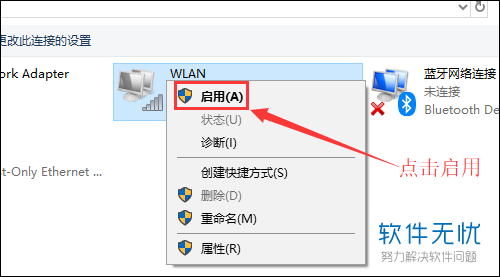
1. 如果我們的路由器斷電了,或者長時間工作了,就可能導致網絡不能連接了,這個時候我們需要先看一下路由器背面獲取其管理IP、登陸的用戶名以及密碼。一般的路由器IP都是192.168.1.1,用戶名和密碼都為admin。

2. 然后我們在打開的窗口中輸入我們的IP地址,按下回車鍵之后再輸入用戶名以及密碼。輸入完成之后按下回車鍵。
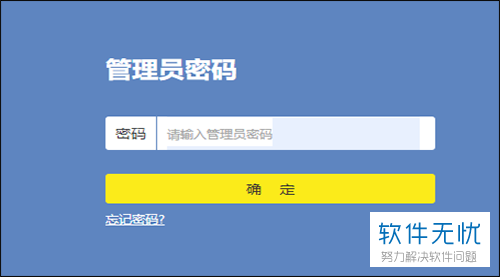
3.然后我們點擊左側一欄中的 WIFI選項,在對應的右側一欄中點擊設置選項,就可以輸入無線新名稱以及密碼了,要記得保存哦,


1. 如果我們的WIFI信號很弱的話(1-2格),也會影響我們的上網速度。

2我們可以更換大功率的無線路由器,也可以改變無線路由器的位置,也可以買一個無線中繼器來解決這個問題。

以上就是自己的筆記本電腦連接不了WIFI的解決方法。
來源:卡飯網